如何下载和更新爱普生 L3250 驱动程序
已发表: 2022-10-02阅读以了解在 Windows 上下载和更新 Epson L3250 驱动程序的三种非繁琐方法。
Epson L3250 是一款一体式打印机,适用于个人和商业用途。 打印机预装了一些驱动程序,可帮助设备与 Windows 操作系统进行有效通信。 但是,当这些驱动程序损坏或过期时,打印机会停止正常工作,或者有时根本没有响应。
因此,为避免此类打印故障,您应始终确保您的 Epson L3250 驱动程序是最新的。 如果您最近购买了 Epson L3250 多功能打印机并且该设备无法按预期工作,本文可能会有所帮助。 在这篇博文中,您将学习几种在 PC 上下载和安装 Epson L3250 打印机驱动程序的方法。 继续阅读完整的细节!
在 Windows 上下载、安装和更新 Epson L3250 驱动程序的方法
在下面的驱动程序安装指南中,您将了解在 Windows 11 和 10 上执行 Epson L3250 驱动程序下载的不同方法。阅读指南并选择最适合您的方法。 事不宜迟,让我们开始吧:
方法一:从官网手动下载爱普生L3250打印机驱动
爱普生不断为自己发布最新的驱动程序。 因此,您可以前往爱普生官网,根据您当前使用的 Windows 操作系统版本,手动搜索正确的驱动程序。 为此,您只需按照以下步骤操作:
第 1 步:前往Epson 的官方页面。
第 2 步:然后,将鼠标悬停在支持选项卡上,然后从下拉菜单列表中选择打印机。 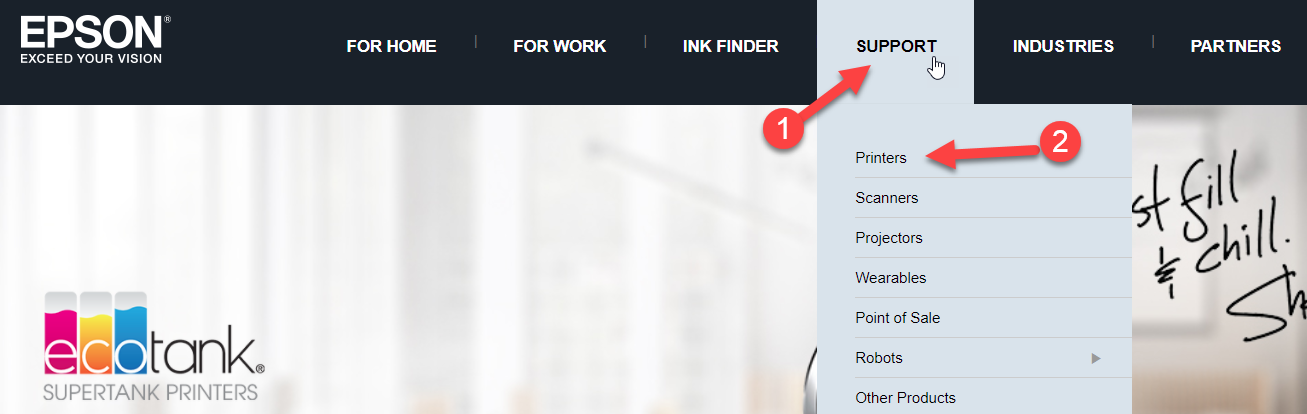
第 3 步:在搜索框中,输入您的打印机的名称或型号。 在这种情况下,键入 Epson L3250 并单击它旁边的搜索按钮。
第 4 步:选择与您的 Windows 操作系统及其版本兼容的 Epson L3250 驱动程序文件。 接下来,单击下载以开始该过程。
下载文件后,按照屏幕上的说明在计算机上成功安装 Epson L3250 驱动程序。 最后,重新启动您的设备。
另请阅读: Epson L3110 驱动程序和软件免费下载
方法二:使用驱动更新工具自动安装Epson L3250驱动(推荐)
如果您发现使用上述方法手动下载 Epson L3250 驱动程序有点复杂,那么您可以尝试通过最好的驱动程序更新工具(如 Bit Driver Updater)自动更新驱动程序。
Bit Driver Updater 是最专用的驱动程序更新工具之一,可用于在 PC 上安装最新的驱动程序更新。 该软件深入扫描您的 PC 以查找损坏、过时或有故障的驱动程序,并为您提供兼容的驱动程序。 不仅如此,它的扫描计划程序功能还允许您根据自己的喜好安排驱动程序更新,最终为您节省大量时间。
您可以使用免费版或高级版自动更新过时的驱动程序。 但是,完整版/高级版可帮助您释放 Bit Driver Updater 的全部潜力。 此外,使用专业版,您可以一键执行批量驱动程序下载。 而免费版本可让您一次安装一个驱动程序更新。
以下是使用 Bit Driver Updater 安装 Epson L3250 驱动程序必须遵循的步骤:
第 1 步:从下面的按钮下载 Bit Driver Updater。


第 2 步:运行下载的文件并按照安装向导继续。
第 3 步:安装软件后,打开 Bit Driver Updater 并点击Scan 。 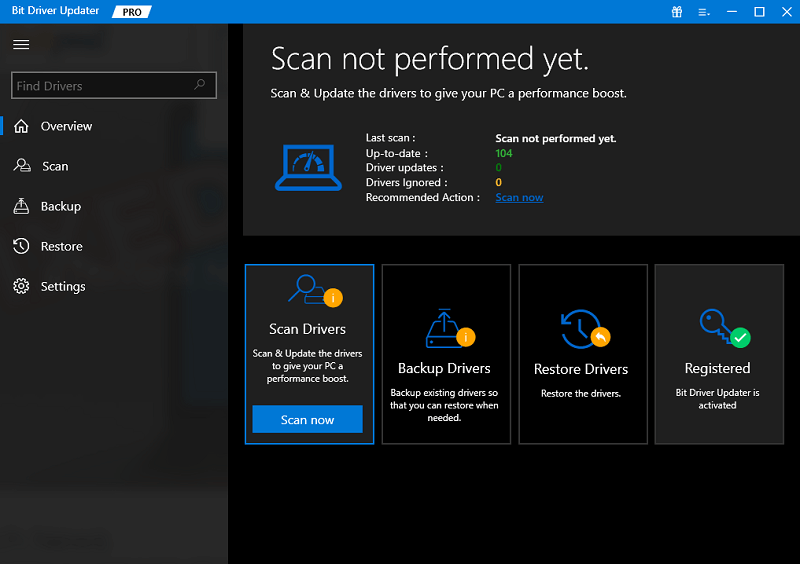
第四步:等待扫描完成。 检查扫描结果并单击 Epson L3250 驱动程序旁边的立即更新按钮。 如果您使用的是专业版,那么您也可以单击全部更新按钮。 此操作将一次性安装所有 PC 驱动程序的最新版本。 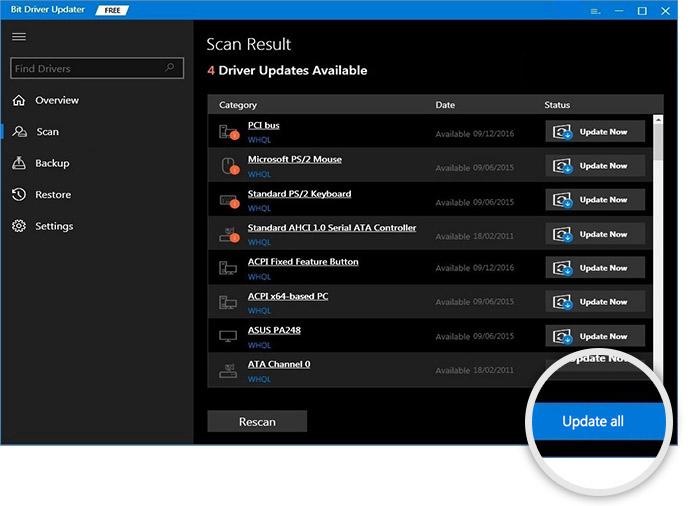
Bit Driver Updater 的专业版提供 24*7 技术支持和 60 天完整的退款保证。
另请阅读:爱普生 L805 打印机驱动程序下载和更新
方法 3:在设备管理器中更新 Epson L3250 打印机驱动程序
还有另一种方法可以下载适用于 Windows 11/10 的 Epson L3250 驱动程序,即设备管理器。 它是一个 Windows 默认工具,可帮助您查找、安装和更新设备驱动程序。 此外,如果需要,您还可以使用此实用程序卸载驱动程序并将其回滚到旧版本。 要使用此方法为爱普生 L3250 打印机和扫描仪下载正确和最新的驱动程序,您只需按照以下方法操作:
第 1 步:同时按 Windows + R 键盘键以打开“运行”对话框。
步骤 2:然后,在“运行”对话框中键入以下命令,然后单击“确定”。 您也可以从键盘上按 Enter 键。
devmgmt.msc 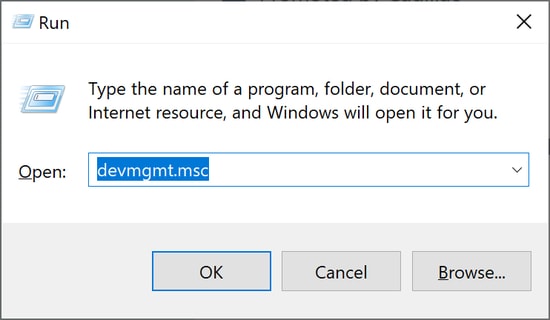
第 3 步:一旦设备管理器在您的屏幕上触发,查找打印机或打印队列并双击它们以展开其类别。
第 4 步:右键单击您的 Epson L3520 打印机,然后从上下文菜单列表中选择更新驱动程序软件。 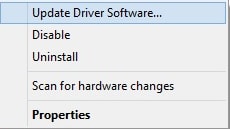
第 5 步:从随后的提示中,选择一个选项,即自动搜索更新的驱动程序软件。 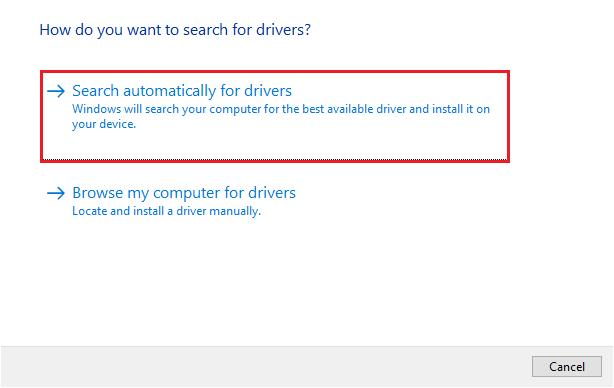
现在,您需要耐心等待一段时间,让 Windows 在您的系统上查找并安装最新的 Epson L3250 驱动程序更新。 完成后,只需重新启动您的 PC 以验证最近的驱动程序更新。
另请阅读: Epson L5190 驱动程序在 Windows 上下载和更新
在 Windows 11/10 上下载 Epson L3250 驱动程序:完成
因此,以上分享是下载、安装和更新适用于 Windows 的 Epson L3250 驱动程序的一些最佳方法。 使用这些方法中的任何一种,您都可以轻松快速地执行此任务。
希望本驱动程序安装指南能帮助您充分利用 Epson L3250 打印机。 如果您有任何疑问、疑问或进一步的建议,请在下面的评论部分告诉我们。
如需更多技术信息、文章和更新,请订阅我们的时事通讯并在我们的社交媒体渠道上关注我们:Facebook、Twitter、Instagram 和 Pinterest。
